Comment installer et télécharger Steam sur Linux ?
Alors, tu veux essayer le jeu sous Linux ? Dans cet article, voyons comment installer Steam sur n'importe quelle distribution Linux pour commencer votre aventure de jeu Linux.
Pour ceux qui ne savent pas ce qu'est Steam, c'est une plateforme en ligne de Valve où vous pouvez télécharger et jouer à des milliers de jeux et en discuter avec la communauté. Steam est également idéal pour les utilisateurs de Linux, car vous pouvez utiliser Proton pour jouer à des jeux Windows sous Linux. La couche de compatibilité Proton change le paysage du jeu sous Linux, et vous pouvez en profiter en installant Steam sur votre système.
Comment installer Steam sur Ubuntu ou Debian
Il existe deux manières d'installer Steam sur Ubuntu : en utilisant le Centre logiciel ou en utilisant Terminal. Pour installer Steam sur Ubuntu à l'aide du Centre logiciel, recherchez et cliquez sur Logiciel Ubuntu dans la barre latérale.
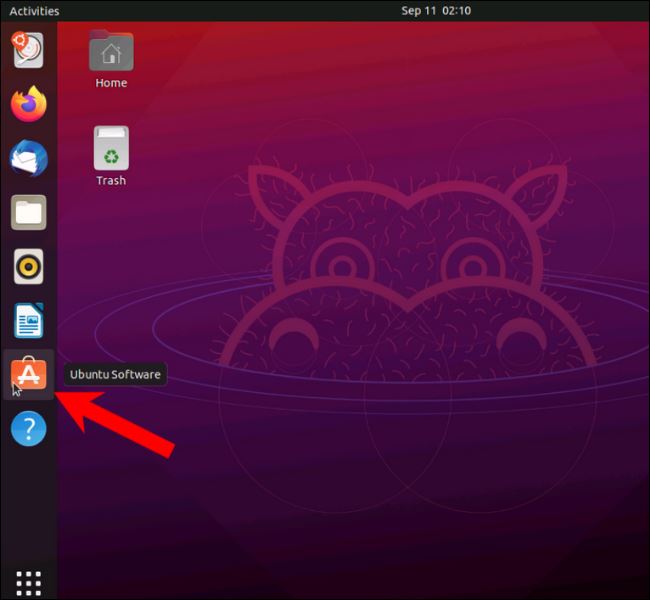
Si vous ne le trouvez pas dans la barre latérale, cliquez sur Afficher les applications (neuf points formant un carré), puis cliquez sur Logiciel Ubuntu.
Dans le logiciel Ubuntu, commencez à taper « Steam » dans la barre de recherche.
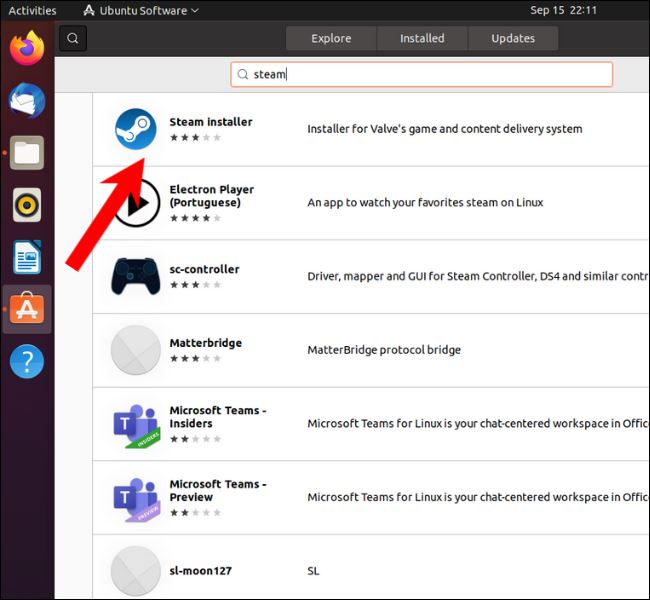
Cliquez sur le bouton d'installation.
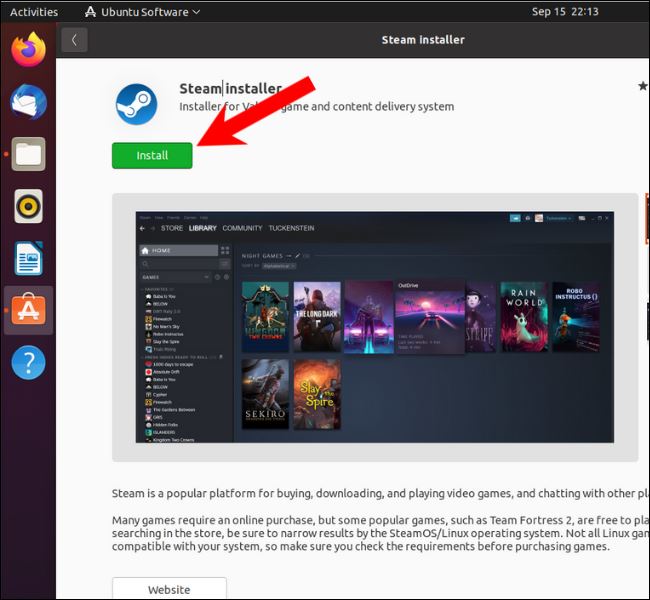
Vous trouverez l'application Steam dans le menu Applications. Double-cliquez dessus pour l'ouvrir et laissez l'application se mettre à jour avant son lancement.
Vous pouvez également aptinstaller Steam à l'aide de l'outil de ligne de commande dans Ubuntu et Debian. Pour commencer, apt est un gestionnaire de packages qui collecte les ressources des référentiels et les installe sur votre distribution Linux. Presque toutes les distributions Linux basées sur Debian et Ubuntu utilisent apt comme gestionnaire de paquets par défaut.
Pour installer Steam sur Ubuntu ou toute distribution basée sur Ubuntu telle que LinuxMint, Pop!_OS, Elementary OS et Lite, ouvrez un terminal et tapez la commande suivante. Appuyez ensuite sur Entrée.
sudo apt 安装蒸汽
Si vous utilisez Debian, vous devez préparer votre système avant de pouvoir installer Steam. Suivez les instructions officielles de l'équipe Debian pour ce faire.
Le moyen le plus simple d'installer Steam sur Debian est de télécharger le package DEB à partir de la page de téléchargement officielle de Steam.
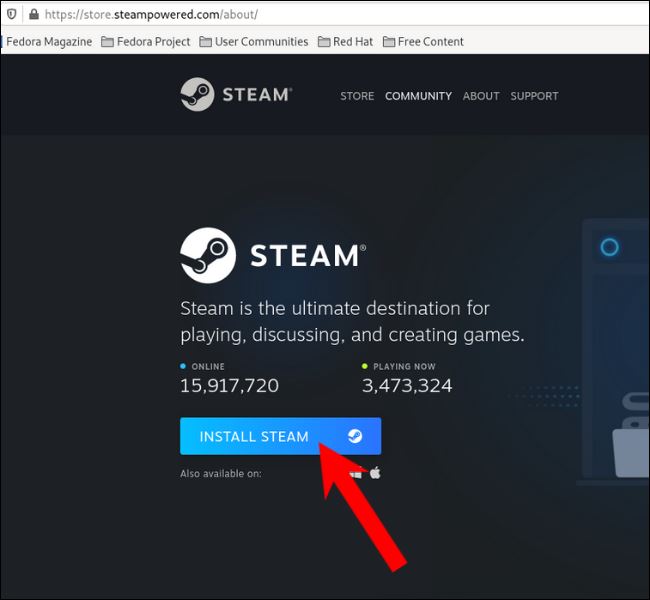
Ouvrez Terminal et cd dans le dossier /Downloads, puis tapez la commande suivante et appuyez sur Entrée.
sudo apt install steam_latest.deb
Comment installer Steam sur les distributions basées sur Fedora, OpenSUSE et RPM
Pour installer Steam dans Fedora à l'aide de CLI (Command Line Interface), vous devez d'abord ajouter un référentiel RPM Fusion tiers. Ouvrez un terminal, copiez et collez la commande suivante et appuyez sur Entrée.
sudo dnf install https://mirrors.rpmfusion.org/nonfree/fedora/rpmfusion-nonfree-release-$(rpm -E %fedora).noarch.rpm
Maintenant que vous avez activé le référentiel Fedora non gratuit, utilisez cette commande pour installer Steam.
sudo dnf installer steam
Sur OpenSUSE, vous pouvez installer Steam à l'aide du gestionnaire de packages Zypper.
sudo zypper installer steam
Vous pouvez installer Steam à partir du référentiel tiers EPEL (Extra Packages for Enterprise Linux) sur d'autres distributions basées sur RPM telles que Red Hat Enterprise Linux. Allez sur ce lien et téléchargez le fichier Steam RPM. Ouvrez ensuite un terminal et accédez au répertoire dans lequel vous avez téléchargé le fichier. Après être entré dans le répertoire, tapez cette commande et appuyez sur Entrée. Remplacez "x" par le numéro de version comme indiqué dans l'image ci-dessous. Pour installer Steam sur des distributions basées sur Arch, vous pouvez utiliser le gestionnaire de packages par défaut Pacman. Mais avant de procéder à la saisie de la commande d'installation, vous devez d'abord activer le référentiel multilib. Ouvrez le Terminal, entrez la commande suivante et appuyez sur Entrée. Premièrement, le fichier pacman.conf contient une liste de référentiels que le système d'exploitation doit rechercher lorsque l'utilisateur est invité à installer un programme. Faites défiler vers le bas et vous trouverez la section "multilib" entourée de "#". Le # dans le script indique au système d'exploitation d'ignorer les lignes contenant le même contenu. Nous supprimerons # pour activer le référentiel multilib. Après avoir supprimé le #, appuyez sur la combinaison de touches Ctrl+O et appuyez sur Q pour enregistrer le fichier et fermer l'éditeur. Maintenant que multilib est activé, utilisez cette commande pour mettre à jour la liste des référentiels. Sudo Pacman -Syu Enfin, installez Steam à l’aide de la commande suivante. Sudo Pacman-S Steam Installez Steam sur n'importe quelle distribution en utilisant Flatpak L'un des problèmes de Linux est le grand nombre de gestionnaires de packages. C'est l'une des raisons pour lesquelles les gens aiment Windows. Avoir d'innombrables distributions Linux avec différents gestionnaires de paquets peut prêter à confusion, mais avoir un seul gestionnaire de paquets résout en grande partie ce problème. C'est ce qu'on appelle un Flatpak. Nous n'entrerons pas dans le détail du fonctionnement de Flatpak, mais ce que vous devez savoir, c'est qu'il exécute des applications dans un environnement isolé (également appelé bac à sable) qui contient toutes les bibliothèques de base. Accédez à la page d'installation officielle de Flatpak pour savoir comment installer Flatpak sur n'importe quelle distribution Linux. Une fois configuré et prêt, entrez la commande suivante et appuyez sur Entrée. sudo flatpak installer steam Attendez la fin de l'installation et vous êtes prêt à lancer ! Ce qui précède est le contenu détaillé de. pour plus d'informations, suivez d'autres articles connexes sur le site Web de PHP en chinois!
须藤 rpm -i steam-1.xxxx.x.rpm
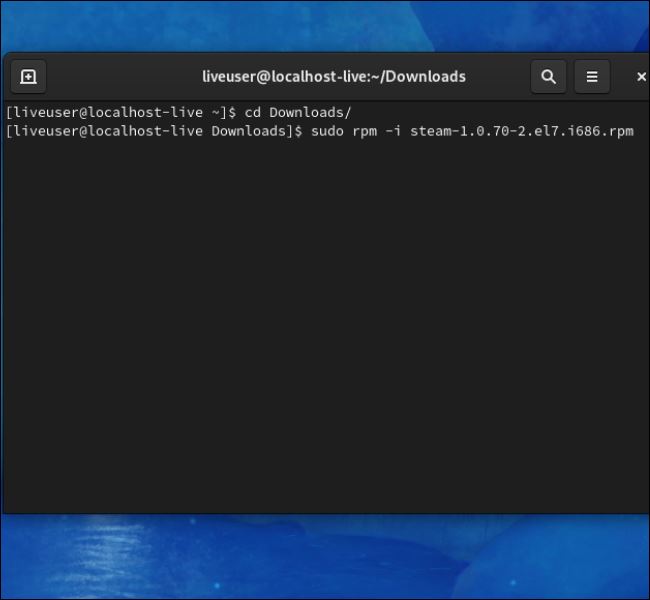
Comment installer Steam sur les distributions basées sur Arch
须藤纳米 /etc/pacman.conf
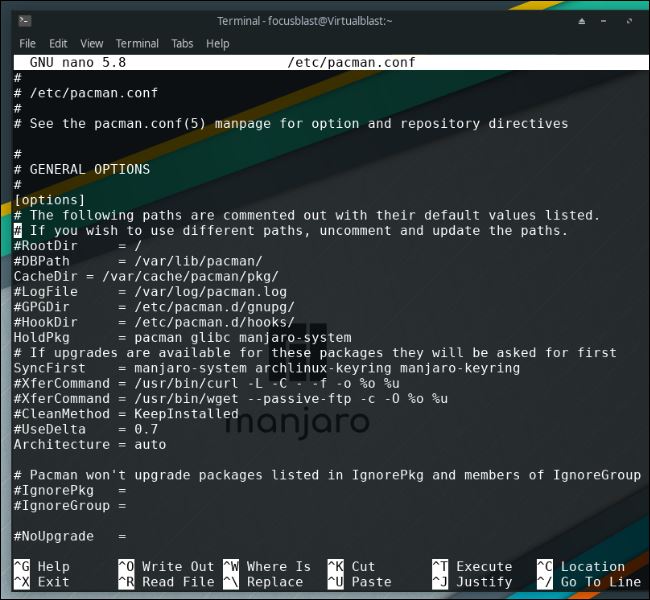
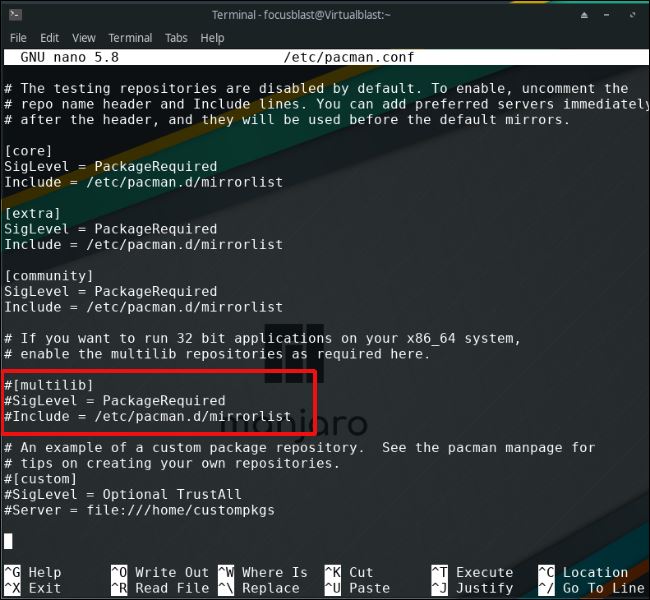
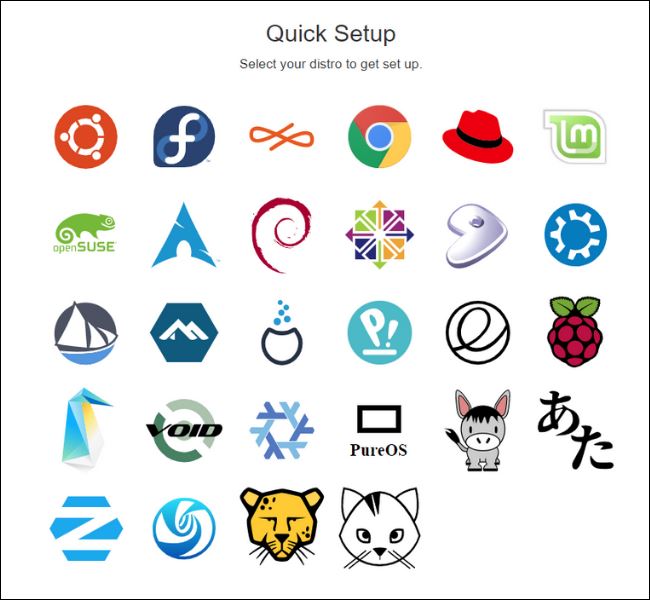

Outils d'IA chauds

Undresser.AI Undress
Application basée sur l'IA pour créer des photos de nu réalistes

AI Clothes Remover
Outil d'IA en ligne pour supprimer les vêtements des photos.

Undress AI Tool
Images de déshabillage gratuites

Clothoff.io
Dissolvant de vêtements AI

AI Hentai Generator
Générez AI Hentai gratuitement.

Article chaud

Outils chauds

Bloc-notes++7.3.1
Éditeur de code facile à utiliser et gratuit

SublimeText3 version chinoise
Version chinoise, très simple à utiliser

Envoyer Studio 13.0.1
Puissant environnement de développement intégré PHP

Dreamweaver CS6
Outils de développement Web visuel

SublimeText3 version Mac
Logiciel d'édition de code au niveau de Dieu (SublimeText3)
 Comment compter les fichiers et les répertoires dans Linux: un guide pour débutant
Mar 19, 2025 am 10:48 AM
Comment compter les fichiers et les répertoires dans Linux: un guide pour débutant
Mar 19, 2025 am 10:48 AM
Compter efficacement les fichiers et les dossiers dans Linux: un guide complet Savoir compter rapidement les fichiers et les répertoires dans Linux est crucial pour les administrateurs système et toute personne qui gère les grands ensembles de données. Ce guide démontre en utilisant la commande simple-L
 Comment ajouter un utilisateur à plusieurs groupes dans Linux
Mar 18, 2025 am 11:44 AM
Comment ajouter un utilisateur à plusieurs groupes dans Linux
Mar 18, 2025 am 11:44 AM
La gestion efficace des comptes d'utilisateurs et des abonnements de groupe est crucial pour l'administration du système Linux / Unix. Cela garantit un contrôle approprié des ressources et des données. Ce tutoriel détaille comment ajouter un utilisateur à plusieurs groupes dans les systèmes Linux et Unix. Nous
 Comment répertorier ou vérifier tous les noyaux Linux installés à partir de la ligne de commande
Mar 23, 2025 am 10:43 AM
Comment répertorier ou vérifier tous les noyaux Linux installés à partir de la ligne de commande
Mar 23, 2025 am 10:43 AM
Le noyau Linux est le composant central d'un système d'exploitation GNU / Linux. Développé par Linus Torvalds en 1991, il s'agit d'un noyau Unix, monolithique, monolithique, modulaire et multitâche. Dans Linux, il est possible d'installer plusieurs noyaux sur un chant
 Comment configurer facilement les autorisations d'applications FlatPak avec FlatSeal
Mar 22, 2025 am 09:21 AM
Comment configurer facilement les autorisations d'applications FlatPak avec FlatSeal
Mar 22, 2025 am 09:21 AM
Outil de gestion de l'autorisation d'application FlatPak: guide de l'utilisateur FlatSeal Flatpak est un outil conçu pour simplifier la distribution et l'utilisation du logiciel Linux. Étant donné que les applications FlatPak sont situées dans cet environnement de bac à sable, elles doivent demander des autorisations pour accéder à d'autres parties du système d'exploitation, des appareils matériels (tels que Bluetooth, Network, etc.) et des sockets (tels que PulseAudio, SSH-Auth, Cups, etc.). Ce guide vous guidera sur la façon de configurer facilement Flatpak avec FlatSeal sur Linux
 Comment taper le symbole de roupies indien dans Ubuntu Linux
Mar 22, 2025 am 10:39 AM
Comment taper le symbole de roupies indien dans Ubuntu Linux
Mar 22, 2025 am 10:39 AM
Ce bref guide explique comment taper le symbole de roupies indien dans les systèmes d'exploitation Linux. L'autre jour, je voulais taper "Indian Rupee Symbol (₹)" dans un document Word. Mon clavier a un symbole de roupie dessus, mais je ne sais pas comment le taper. Après
 Commandes YT-DLP: Le tutoriel complet pour les débutants (2025)
Mar 21, 2025 am 11:00 AM
Commandes YT-DLP: Le tutoriel complet pour les débutants (2025)
Mar 21, 2025 am 11:00 AM
Avez-vous déjà voulu enregistrer vos vidéos préférées sur Internet? Que ce soit une vidéo de chat drôle ou un tutoriel que vous souhaitez regarder plus tard, YT-DLP est là pour vous aider! Dans ce tutoriel complet YT-DLP, nous expliquerons ce qu'est YT-DLP, comment installer I
 À quoi sert le mieux le Linux?
Apr 03, 2025 am 12:11 AM
À quoi sert le mieux le Linux?
Apr 03, 2025 am 12:11 AM
Linux est mieux utilisé comme gestion de serveurs, systèmes intégrés et environnements de bureau. 1) Dans la gestion des serveurs, Linux est utilisé pour héberger des sites Web, des bases de données et des applications, assurant la stabilité et la fiabilité. 2) Dans les systèmes intégrés, Linux est largement utilisé dans les systèmes électroniques intelligents et automobiles en raison de sa flexibilité et de sa stabilité. 3) Dans l'environnement de bureau, Linux fournit des applications riches et des performances efficaces.
 Localsend - L'alternative Airdrop open source pour le partage de fichiers sécurisé
Mar 24, 2025 am 09:20 AM
Localsend - L'alternative Airdrop open source pour le partage de fichiers sécurisé
Mar 24, 2025 am 09:20 AM
Si vous connaissez Airdrop, vous savez que c'est une fonctionnalité populaire développée par Apple Inc. qui permet le transfert de fichiers transparent entre les ordinateurs Macintosh pris en charge et les appareils iOS à l'aide du Wi-Fi et du Bluetooth. Cependant, si vous utilisez Linux et manquant O






